
2025-03-23 11:22:03来源:isapphub 编辑:佚名
在日常使用microsoft edge浏览器的过程中,随着时间的推移,浏览器会积累大量的临时文件和数据,这些数据统称为缓存。缓存虽然可以提高网页加载速度,但过多的缓存可能会占用大量存储空间,甚至影响浏览体验。因此,定期清理edge浏览器的缓存是非常必要的。
1. 释放存储空间:随着缓存文件的不断积累,你的电脑硬盘空间可能会变得紧张。
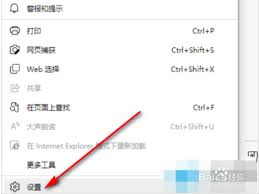
2. 提升浏览速度:有时候,过时或损坏的缓存文件可能导致页面加载缓慢或显示不正常。
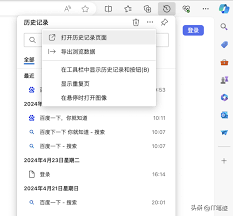
3. 保护隐私:清除缓存可以删除一些可能包含个人浏览记录的临时文件。
首先,点击浏览器右上角的三个水平点组成的“设置”按钮(或者按快捷键ctrl + shift + p),这将打开一个下拉菜单。接着,在这个菜单中选择“设置”选项,进入edge的设置界面。
在设置界面左侧的菜单栏中找到并点击“隐私、搜索和服务”选项。在这个页面里,你可以找到关于隐私和数据使用的多个设置项。
在“隐私、搜索和服务”页面中,向下滚动直到看到“清除浏览数据”部分。在这里,你可以选择清除不同类型的浏览数据,包括缓存文件。点击“选择要清除的内容”来指定你想要删除的数据类型。确保勾选了“缓存的图片和文件”选项以清除缓存。然后,选择时间范围,建议选择“自开始以来”,以便清除所有历史缓存数据。最后,点击“清除数据”按钮完成操作。
完成上述步骤后,重启edge浏览器,检查是否已经成功清除了缓存。你可以通过重新加载几个网站来测试一下,看看是否有明显的速度提升,或者尝试访问之前加载缓慢的网页,看是否有所改善。
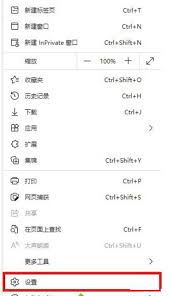
定期清理edge浏览器的缓存是保持浏览器高效运行的关键之一。遵循上述步骤,你就可以轻松地管理和优化你的浏览体验。记住,保持良好的浏览器维护习惯对于享受顺畅无阻的上网体验至关重要。